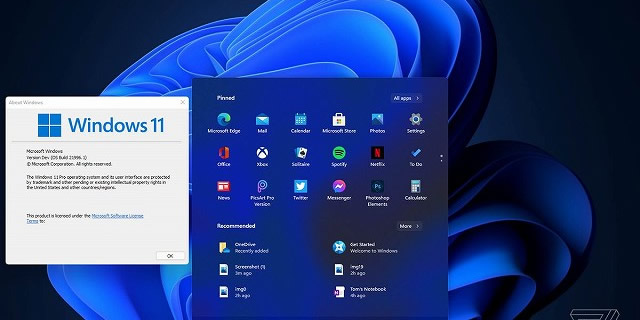Windows 11へアップグレードしたスタッフから様々な不具合の報告を受けるようになりました。方針として、Windows 10のユーザーはそのままWindows 10を使い続けてもらいたいところですが、実際のところ、そういうわけにもいきません。
そこでさっそくWindows 11を自分でインストールして試してみることにしました。
VMware ESXi 6.7にWindows 11 Proを作成してリモートデスクトップが使えるようになったところで、Chromeのインストールが完了。ここでデフォルトのブラウザを変えようとしたときに、Windows 10とはかなり異なる仕様に正直驚きました。
Settings —> Apps –> Default appsと進むと設定画面に進めます。環境は英語版のWindows 11 Proです。
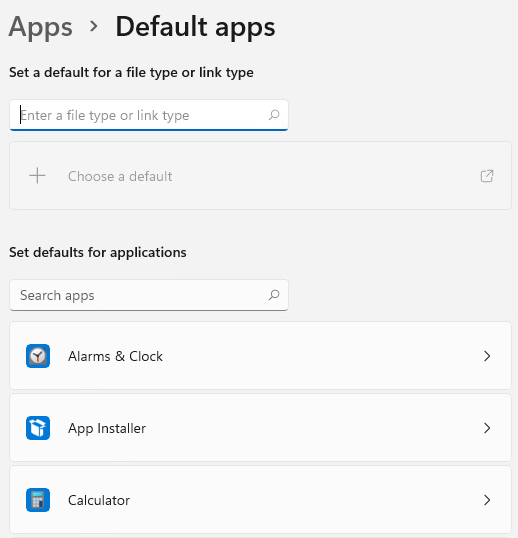
Windows 10とは全然違います。アプリケーションをスクロールすると、デフォルトのEdgeが出てきました。
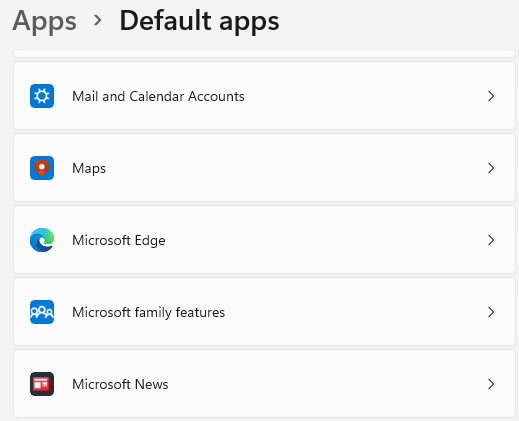
Microsoft Edgeをクリックすると、詳細画面が表示されます。
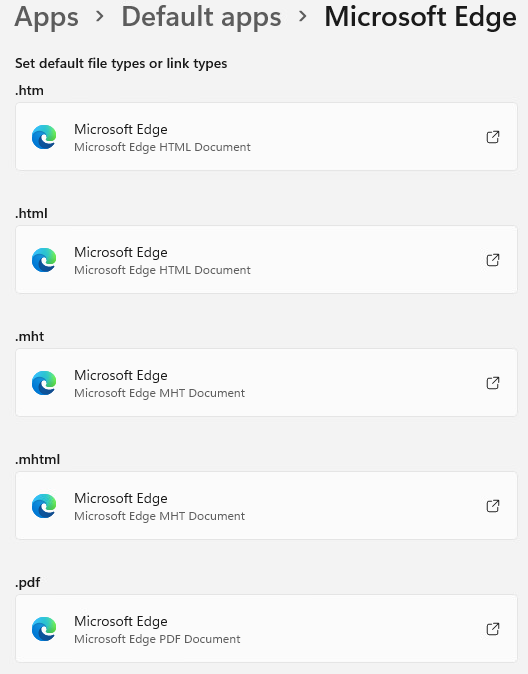
これは非常に面倒です。拡張子ごとの設定になっています。これわかる人いるんでしょうか。。。
設定画面の一番下には、いくつかオプションがあります。
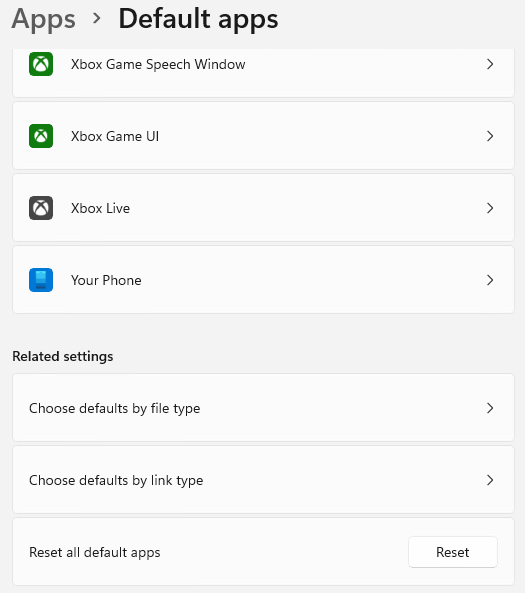
Choose defaults by file typeを選ぶと、さらに詳細な拡張子による選択画面が出てきました。
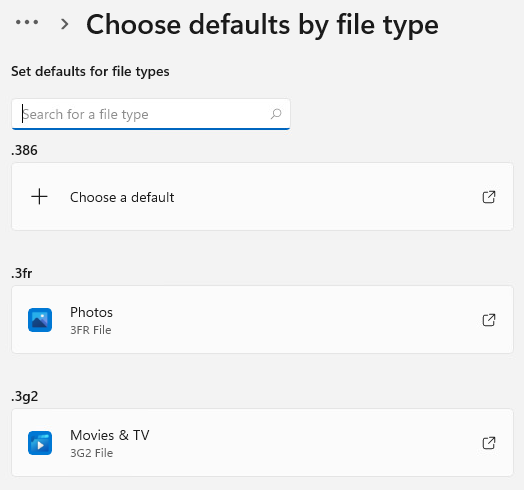
HTMLファイルを保存するようなケースはあまりないかもしれませんが、このあたりがその設定のようです。
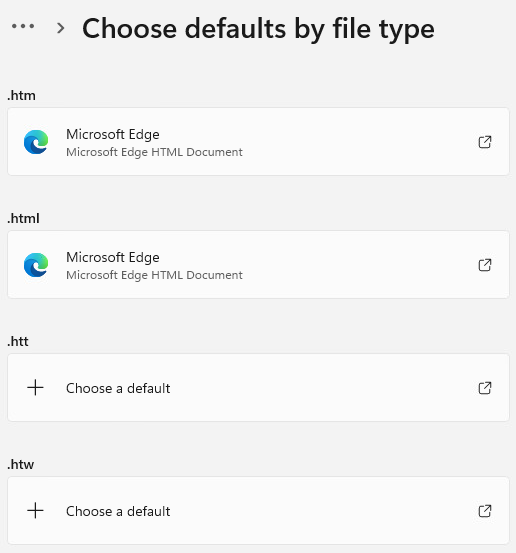
さらに、Choose defaults by link typeに進んでみると、よくわからない分類の設定画面が出てきました。
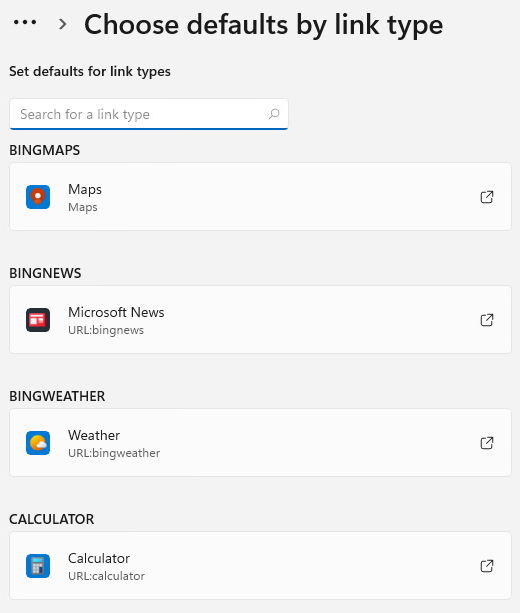
スクロールするとHTTPとHTTPSが出てきました。
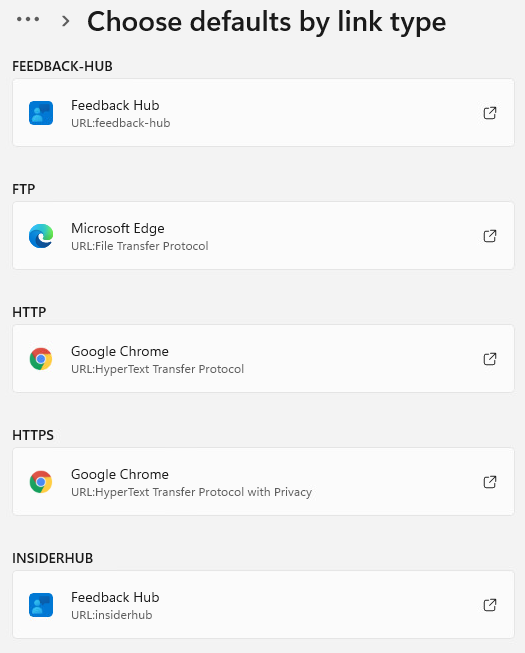
この画面ではすでにChromeへ変更しています。
Calculratorはアプリの種類、HTTPはプロトコルの種類、これを、link typeでまとめるっていうのはいかがなものなんでしょうか。
初日から大きな発見があり大収穫でした。さらに深く調べていきたいと思います。